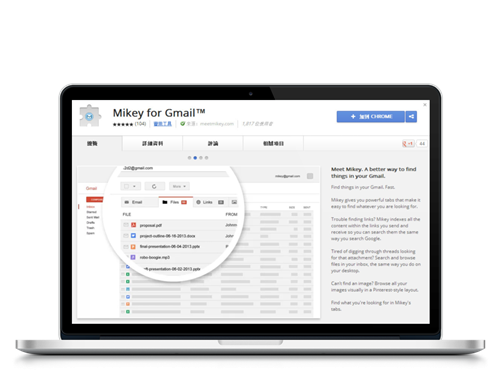
2013/11/14 update: 今天看到 Mikey 的創辦人 Andrew Lockhart 來信,11月底要關閉 Mikey 的服務,把重心移到其他開發產品上。最近接二連三看到創意點子不錯的產品,說掛就掛,實在惋惜。
雖然平常做過篩選分類的設定,已將大部分進來的 Email 自動歸類,仍有不少信自四面八方蜂
擁而至。使用 Gmail 的朋友,對 Google 上個月推出自動分類新版功能,不曉得用得還習慣嗎?
雖然 Gmail 像個郵差先幫你過濾,把 60 % 以上促銷電子報、垃圾郵件跟無數的通知,做了區隔,分成社交網路、促銷內容、最新快訊跟論壇,可是光名稱就讓人覺得格格步入,就算有了分頁機制,我還是怕漏看任何信件,於是我把這些分頁通通關掉了。
只要你有做篩選與標籤管理,大部分的信有各自收信匣去處,自然不用過於煩惱。只有臨時要在大海茫茫的信箱中找信,才會讓人慌了手腳。
某天你想轉寄一封信給朋友參考,印象中信有附「下背痛復健」PDF 檔,當時沒有存取到電腦,又要在 Gmail 找來找去,偏偏看半天沒找到,有時會莫名火上身。
這時 Mikey 出現了,它是安裝於 Gmail 的擴充套件,它點一點手上那根魔術杖,Gmail 變成依 Email、Files、Links、Image 類別區分模樣了。
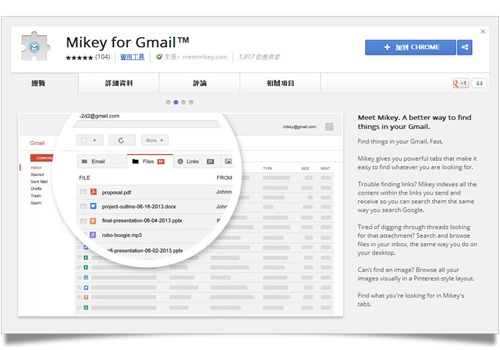
Chrome Web Store 下載點: http://goo.gl/jIJZx2
耐心稍等讓 Mikey 把你的信箱做個整理,我從 Files 分頁找到我要的檔案,順利轉寄給需要的朋友。
照著檔案、連結、圖片來搜尋 Mail,對我來說,比到特定資料夾去找更為方便,若能憑印象知道夾檔的種類,用 Mikey 分頁來找,相當實用,能讓你事半功倍。
↓ 免費試用版提供 90 天內郵件整理,要再回溯更久之前的 Mail 分類,得付費才用得到。
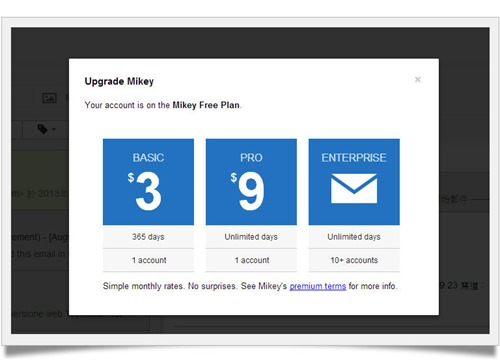
電腦實境照片產生器 PlaceIt
我們常看網路新興公司,官網首頁會放上一張手拿手機、平板電腦操作的照片,螢幕內容是產品截圖,比起一般平面 2D 展示,來得更生動自然。你是不是也想弄一張呢?
無須到 Photoshop 去弄半天,我們到 PlaceIt 挑張中意的照片,裡面有各式各樣的手機、平板電腦、筆記型電腦的實機照片,供你自由選擇。不僅有人手拿著操作的照片,還有不同品牌的單機照, PlaceIt 的種類之多可真讓人大開眼界。
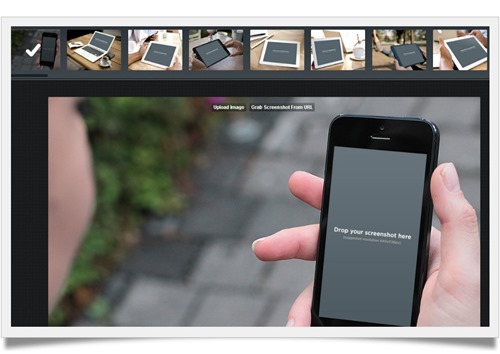
PlaceIt 貼心地告訴你,每張實境照片最佳尺寸大小,避免太小不合,或橫幅照片放在直幅尺寸框架內,無法展現示意圖的全貌。
我把 Mikey for Gmail 的截圖圖片用拖曳的方式,放入筆記型電腦的模版中,大小剛好。當然你也可以從 Upload Image 放入圖片,甚至能讓你從網路找到圖片網址,置入於各式實境照片中。
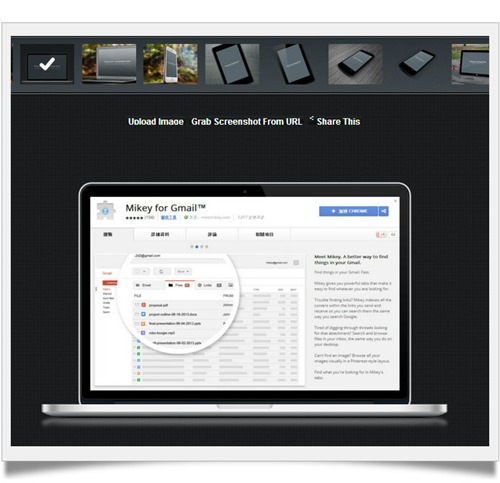
PlaceIt 並沒有提供圖片下載或網頁嵌入的功能選項,只能從 Share This 複製網址,或直接按滑鼠右鍵,將圖片儲存於電腦中。
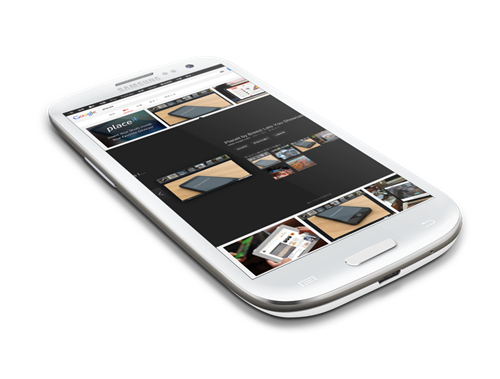
想弄簡報做產品報告的人,這款產生器可為你的內容大大增色不少,感覺如真似幻,同事會訝異你的簡報功力,怎突然猛進,老闆嘉許你圖片拍得好,殊不知這一切都只是用 PlaceIt 所弄出來的視覺效果而已。
Chrome Web Store 下載點: http://goo.gl/rR8375
★ 希望你喜歡這篇文章介紹,歡迎轉載分享,但請註明出處。可直接聯繫 Julia Lin 的 Google+ 切磋交流!
